LocoTouch
LocoTouchは、スマートフォンやタブレットなど、Android/iOSを搭載したポータブル デバイス(このページでは、これらを総称して「デバイス」と呼称します)からDCCの列車およびポイントの制御を可能とするアプリです。
ホストの設定
このアプリは、DCCシステム上で動作しているホスト(サーバー)と接続して使用します。現在、以下のホスト プラットフォームをサポートしています。
- LocoTools本体に含まれる「LocoTouch Host」
- Roco Z21
- JMRI WiThrottle
- DSAir2(FlashAir経由)
このため、アプリを使用するためには、ホストとデバイスを共通のネットワーク(通常はWiFiによる無線LANを使用します)上に同居させておく必要があります。
※現在のバージョンでは、DSAir2との接続はAndroid版のみサポートしています。
LocoTouch Hostをホストとして使用する場合
LocoToolsをインストールし、付属のヘルプを参照してください。
Z21をホストとして使用する場合
Z21と無線LANルーターをセットアップしておきます。
Androidでは、Z21 mobileアプリが動作可能な状態となっていればOKです。
iOSでは、Z21 mobileアプリが動作可能な状態となっていればOKです。
JMRI WiThrottleをホストとして使用する場合
JMRIをインストール・システム設定し、WiThrottleサーバーを起動します。
Androidでは、JMRIプロジェクトから提供されているEngine Driverアプリが動作可能な状態となっていればOKです。
iOSでは、WiThrottleアプリが動作可能な状態となっていればOKです。
DSAir2をホストとして使用する場合
DSAir2にFlashAirを装着し、LocoTouchを使用するデバイスをFlashAirに接続してください。
デバイスのウェブブラウザで、https://flashair/を開いてDSAir2の操作ができるようになっていればOKです。
LocoTouchアプリの入手
Android
Android版アプリは、Google Playにおいて配布を行っています。「LocoTouch」のキーワードで検索してインストールしてください。
デバイス側で適切な設定が行われている場合、PC上でマーケットからアプリを指定し、デバイスへのインストールまでを自動で行うこともできます。詳しくはGoogle Playのマニュアルを参照してください。
iOS
iOS版アプリは、AppStoreにおいて配布を行っています。「LocoTouch」のキーワードで検索してインストールしてください。
iTunesとデバイスの同期設定が行われている場合、PC上のiTunesでAppStoreからアプリを指定し、デバイスへのインストールまでを自動で行うこともできます。詳しくはマニュアル等を参照してください。
アプリの使用方法
Android版およびiOS版のアプリの使用方法はほぼ共通となっており、ここでは両者共通の説明を行っています。
また、Appleの審査時に操作説明動画が必要となったため、Windows Movie Makerによる簡易的なものですが作成しYouTubeにアップロードしてあります。あわせてご覧ください。
※画面は旧バージョンのものとなっています
起動画面の説明
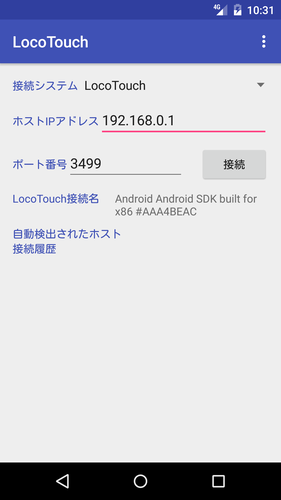
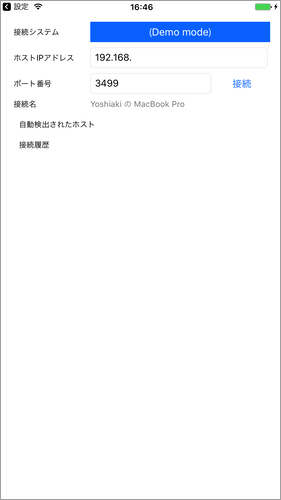
起動画面には「ホストIPアドレス」と「ポート番号」の指定があります。ホストを動作させているコンピュータのIPアドレスと、プロトコルに応じたポート番号を指定してください(「接続システム」を変更すると、ポート番号はそれぞれのプロトコルのデフォルト値がセットされます)。
PCのIPアドレスは、コンピュータ上のネットワークの設定を参照したり、Windows コマンド プロンプトから「ipconfig」コマンドを実行したりすることで確認できます。
接続システムの選択
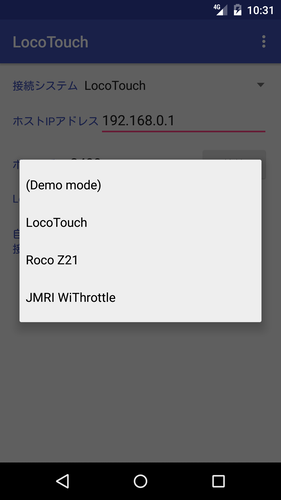
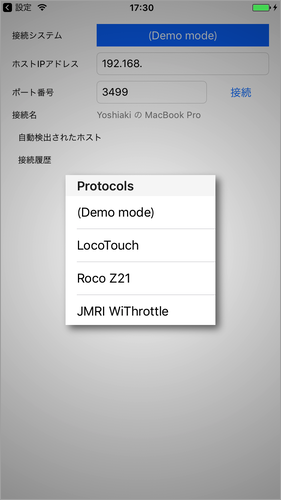
起動画面では「接続システム」を選択することができます。
LocoTouch(LocoTools本体に含まれるLocoTouch Hostの独自プロトコル)に加え、「Roco Z21」および「JMRI WiThrottle」、また操作デモを体験するための「Demo mode」を選択できます。
接続設定の自動検出
接続システムが「LocoTouch」または「JMRI WiThrottle」の場合、ネットワークが適切にセットアップされていれば、ホストの設定を自動検出できます(「接続システム」で何を選択しているかに関わらず、検出処理は常時行われています)。
自動検出されたホストへの接続設定は、「検出されたホスト」の一覧に表示され、その項目をタップすることですぐに接続を行えます。
接続履歴
過去に接続したことがある設定については、「接続履歴」の一覧に最大10件まで記憶されます。一覧から項目をタップすれば、その設定ですぐに接続を行えます。
デバイス名の設定
Android版では、メニュー キー(またはメニュー アイコン)をタップすると「設定」を開くことができます。設定では、デバイス名(LocoTouch HostまたはJMRI WiThrottleサーバーの一覧上に表示されます)を変更することができます。
iOS版では現在のところデバイス名の変更はできず、端末の初期設定時に指定した名称が使用されます。
デモモード
「接続システム」を「Demo mode」にして接続することで、デモモードでの動作を開始します。
デモモードでは、実際にホストへ接続することなく、アプリの操作画面を体験することができます。
操作画面の説明
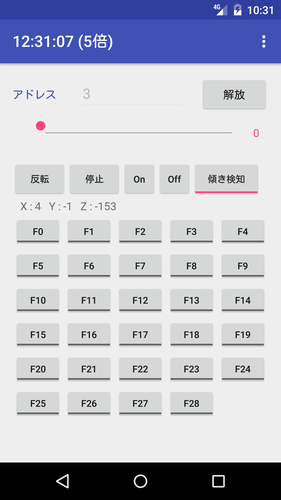
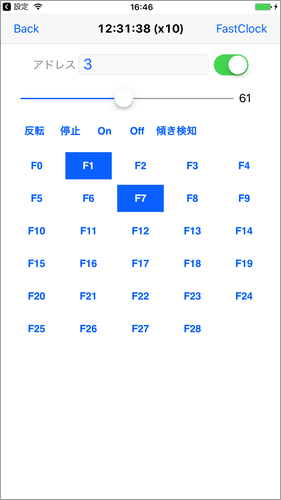
ホストへの接続に成功すると、操作画面へと移行します。
「接続システム」を「LocoTouch」として接続した場合、操作画面のタイトル部分には、LocoNetの時計(FastClock)が表示されます。FastClockの時刻や倍率の変更は、LocoTools付属の「FastClock Manager」や、LocoNetのスロットル等を用いて行うことができます。
「アドレス」に操作したいデコーダの番号を入力して「接続」ボタン(iOS版では右隣のスイッチ)をタッチすることで列車の操作を開始します。列車を解放する場合は、同じボタンを再度タッチしてください。
操作を開始すると、画面上のスライダーを用いて列車の速度を変更できます。「反転」「停止」ボタンはそれぞれ文字通りの機能を提供します。「On」「Off」ボタンは線路電源のオンオフです。
「傾き検知」を有効にすると、デバイス本体を傾けることで速度を変更できます。画面を手前にして垂直に立てた状態がニュートラルとなり、そこから前方に倒すと加速、手前側に倒すと減速となります。なお、デバイスのセンサーの対応状況によっては、傾き検知機能は正常に動作しない場合がありますのでご注意ください。センサーが稼働している間は、「X Y Z」の各軸の値が表示されます。
「F0」~「F28」のボタンはそれぞれデコーダのファンクションのオンオフを切り替えます。

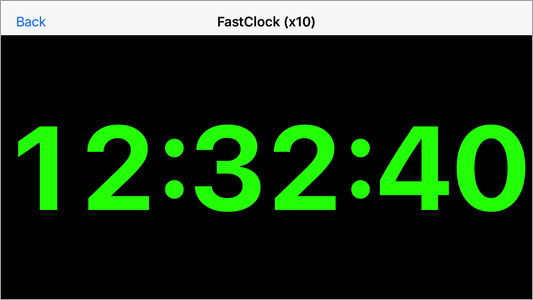
FastClockを使用している場合、操作画面のメニューから「FastClock」を選択すると時計表示画面へと移行します。時計表示中は列車の操作を行うことはできません。タブレットなど大きな画面を使うことで、運転会での時計表示専用デバイスとして運用できます。
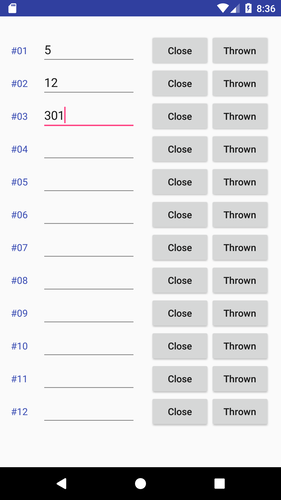
操作画面のメニューから「ポイント制御」を選択するとポイント操作画面へと移行します。アドレスを指定し、Closed(直進方向)かThrown(分岐方向)を選択してください。
同時に12個のアドレスを操作することができます。
※現在のバージョンでは、ポイント制御はAndroid版のみサポートしています。
キーボード操作
デバイスにハードウェアキーボードを接続している場合、列車制御画面において、一部キーでも操作を行うことができます。
※現在のバージョンでは、キーボード操作はAndroid版のみサポートしています。
- 0~9
- ファンクション0~9のオンオフ切り替え
- S
- 速度を1上げる
- D
- 速度を10上げる
- X
- 速度を1下げる
- C
- 速度を10下げる
- Z
- 進行方向の反転
- Q
- 強制停止(速度を0にする)
- P+数字4文字
- 絶対速度指定。「P0000」、「P0500」「P1023」などと連続して入力すると発動します。不正な入力は無視されます。
速度値は0~1023の範囲で指定可能で、現在のホストシステムに応じて0~126(ホストがWiThrottleの場合)あるいは0~127(それ以外)の範囲に変換されます。
ESU Mobile Control IIへの対応
ESU製のMobile Control IIをデバイスとして使用している場合、Mobile Control IIのスロットルノブ、および側面の4つのボタンと「STOP」タッチボタンによる操作が可能です。
スロットルノブは速度調整、側面左の2つのボタンは速度の微調整、側面右上のボタンおよび「STOP」タッチボタンは強制停止(「停止」ボタン同等)、側面右下のボタンは方向転換(「反転」ボタン同等)となります。
検証していませんが、おそらくOEM製品であるPIKO SmartControl®でも動作するものと思われます。
アプリ使用上の注意
アプリの使用中、電話がかかってきたりすると操作が一時的に行えなくなる可能性があります。また、アプリやホスト、DCC機器類の想定しない不具合などによる操作不能が発生する可能性もあります。操作不能に陥ることで列車の衝突などが発生する危険性を考慮して使用するようにしてください。
本システムを運用したことによって生じるいかなる損害についても、作者および関係者、メーカー等は一切の責任を負わないものとします(免責事項)。
奥付
プログラム更新履歴
Version 2.10
- DesktopStation DSAir2(FlashAir経由接続)に対応しました。
- ポイント制御モードを追加しました。
- キーボードを接続している場合、キー入力で一部操作を行えるようにしました。
Version 2.00
- Z21プロトコルおよびJMRI WiThrottleプロトコルに追加対応しました。これらのシステムを運用している場合、LocoTouch Hostを経由せず、直接接続することができます。
- F28までの全ファンクション操作に対応しました。
- FastClockの全画面表示モードを追加しました(FastClockはLocoTouch Hostをホストとして使用している場合のみ利用可能)。
- 横向き画面表示に対応しました。
- ESU Mobile Control IIのスロットルノブおよび追加ボタンによる操作に対応しました。
- 英語リソースを追加しました。
ウェブページ改版履歴
2020/01/08
Android版 Ver2.10公開に伴い改定
2017/03/16
iOS版 Ver2.00公開に伴い改定
2016/11/30
Android版 Ver2.00公開に伴い全面改定
2011/12/04
初版
プライバシー ポリシー
アプリの運用に関するプライバシー ポリシーを公開しています。
権利表記
アプリの開発に使用している外部ライブラリと、そのライセンスを掲示します。